Guía completa sobre el bloqueo automático del iPhone
Aug 01, 2025 • Presentado en: Soluciones de Reparación Móvil • Soluciones probadas
Si eres usuario de iPhone, te preguntarás en qué consiste la función de bloqueo automático y cómo utilizarla. Aquí te explicamos todo lo que necesitas saber sobre la función de bloqueo automático de tu iPhone, incluyendo cómo cambiar los ajustes y qué hacer cuando el bloqueo automático aparece desactivado.
Será muy útil para ti si eres un usuario de iPhone y necesitas aprender sobre la función de bloqueo automático de iPhone.
Así que, comencemos.
¿Qué es el bloqueo automático del iPhone?
El bloqueo automático es una función del iPhone que bloquea el dispositivo de forma automática después de cierto tiempo sin utilizarlo. Esto impide que alguien utilice tu dispositivo si no estás cerca. El intervalo de tiempo para el bloqueo automático se puede configurar en la aplicación "Ajustes".
Puedes encontrar el ajuste accediendo a "Ajustes" -> "Pantalla y brillo" -> "Bloqueo automático".
La duración mínima del bloqueo automático es de 30 segundos y la máxima de 5 minutos.
También existe la opción "Nunca", que desactiva por completo el bloqueo automático. Sin embargo, no te recomendamos que utilices esta opción, ya que supone un riesgo de seguridad.
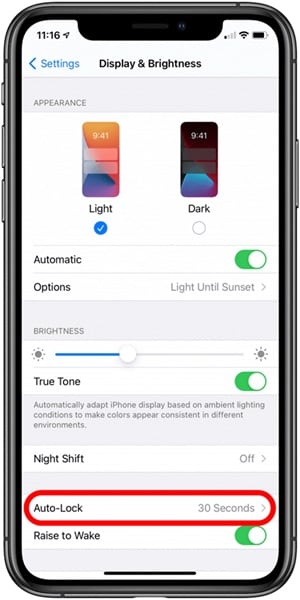
¿Cómo usar el bloqueo automático en el iPhone?
Si quieres utilizar la función de bloqueo automático en tu iPhone, entra en "Ajustes" -> "Pantalla y brillo" -> "Bloqueo automático" y selecciona el intervalo de tiempo deseado.
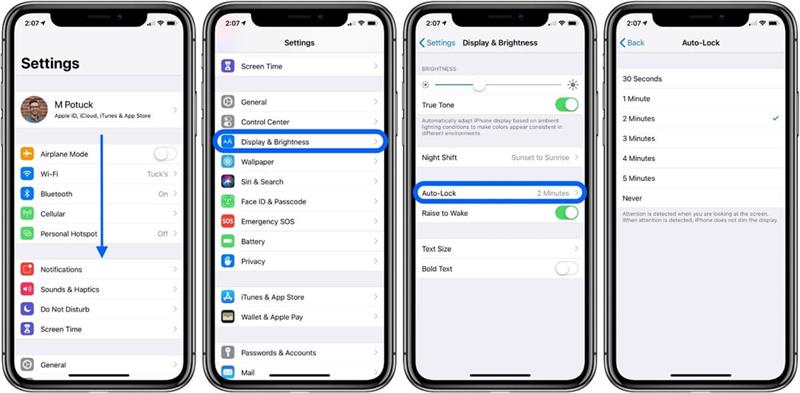
Cuando hayas establecido el intervalo de tiempo, tu dispositivo se bloqueará de forma automática cuando haya transcurrido ese tiempo y no hayas utilizado el teléfono.
Si quieres bloquear manualmente el dispositivo antes de que se agote el intervalo de tiempo, pulsa el botón "Reposo/Despertar" del dispositivo.
Así es como funciona.
¿Cómo cambiar el bloqueo automático del iPhone?
Si quieres cambiar el intervalo de bloqueo automático en tu iPhone, entra en "Ajustes" -> "Pantalla y brillo" -> "Bloqueo automático".
Selecciona el intervalo de tiempo deseado y tu dispositivo se bloqueará automáticamente una vez transcurrido ese tiempo.
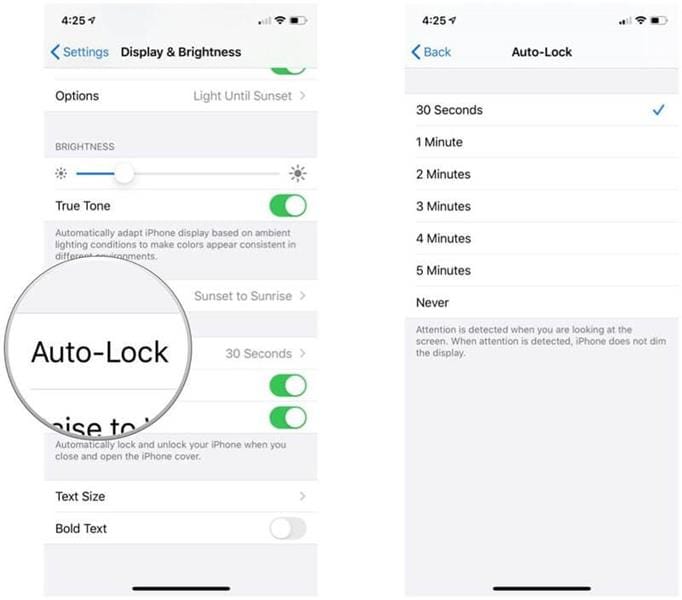
Para deshabilitar el bloqueo automático, selecciona la opción "Nunca".
Configura un intervalo de tiempo distinto al de "Nunca" si quieres que tu dispositivo esté seguro.
¿Qué hacer si el bloqueo automático está desactivado?
Si encuentras que el ajuste de "Bloqueo automático" está desactivado y no puedes cambiarlo, es probable que se deba a que el "Modo de bajo consumo" esté activado en tu dispositivo.
"Modo de bajo consumo" es una característica que conserva la batería mediante la reducción de ciertas funciones y características de tu iPhone.
Una de las cosas que hace el modo de bajo consumo es desactivar la función de bloqueo automático.
Para solucionarlo, entra en "Ajustes" -> "Batería" y desactiva el "Modo de bajo consumo". Cuando el "Modo de bajo consumo" esté desactivado, podrás cambiar el ajuste de "Bloqueo automático".
Esperamos que esta guía te explique todo lo que necesitas saber acerca de la función de bloqueo automático de tu iPhone.
Si no logras desactivar el "Modo de bajo consumo" o el "bloqueo automático" sigue desactivado, puedes probar otras opciones.
Analicémoslo en detalle.
Otros métodos para arreglar el bloqueo automático si no funciona
Tal y como mencionamos anteriormente, existen otras posibles soluciones que puedes seguir para arreglar el problema del bloqueo automático del iPhone. A continuación te presentamos los más eficaces que deberías probar:
1. Forzar el reinicio del iPhone
Primero, fuerza el reinicio de tu iPhone. Debes saber que los diferentes iPhones tienen métodos distintos para forzar el reinicio. Por ello, los siguientes son varios métodos para forzar el reinicio de tu iPhone.
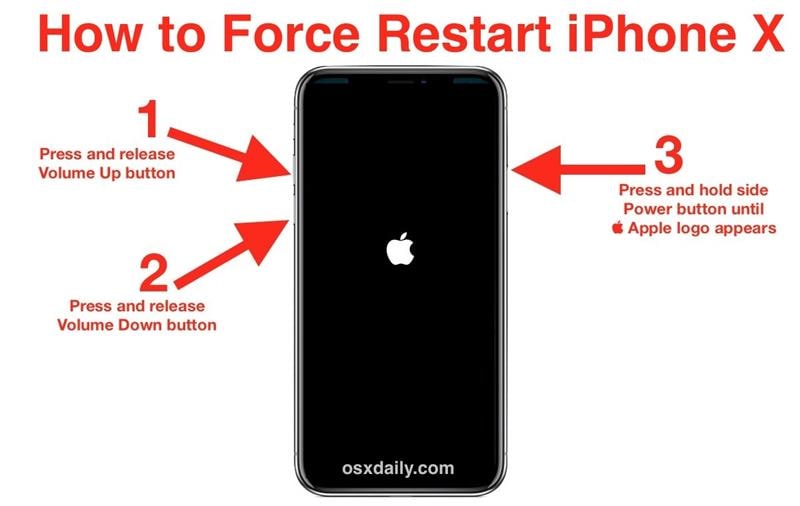
iPhone 8 a 14 Pro Max:
Primero, debes saber cómo forzar el reinicio de tu iPhone 8, 8 Plus, X y modelos más recientes, incluyendo el iPhone 14. Para eso, pulsa y suelta el botón de subir volumen rápidamente y luego haz lo mismo con el botón de bajar volumen. Después, mantén pulsado el botón lateral hasta que aparezca el logotipo de Apple en la pantalla.
Series de iPhone 7:
En los modelos iPhone 7 o 7 Plus, tienes que mantener pulsados los botones de reposo/activación y bajar el volumen durante casi 10 segundos hasta que veas el logotipo de Apple en la pantalla.
Primeros iPhones:
En los modelos de iPhone 6s y anteriores, mantén pulsados el botón de inicio y el botón lateral al mismo tiempo durante 10 segundos o hasta que veas el logotipo de Apple.
Después de forzar el reinicio de tu dispositivo, intenta cambiar la duración del bloqueo automático. Si el problema persiste, sigue el método siguiente.
2. Restablecer todos los ajustes del iPhone
Si aún puedes conservar la hora de bloqueo automático, el problema puede estar en los ajustes de tu iPhone. Sería útil que intentaras restablecer todos los ajustes. Para ello, debes seguir estos pasos:
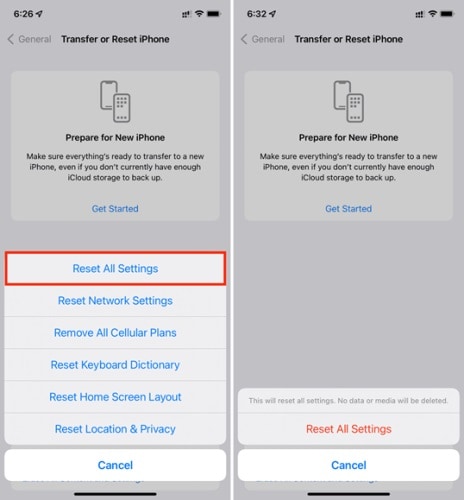
- Primero, entra en "Ajustes" de tu dispositivo y luego en la opción "General".
- Ahora, desplázate hacia abajo y selecciona en la opción "Restablecer".
- Una vez hecho, pulsa "Restablecer todos los ajustes" y utiliza tu contraseña cuando se te solicite.
- Cuando termines, tu dispositivo volverá a funcionar y, con un poco de suerte, el problema ya se habrá solucionado.
3. Dr.Fone: Reparación del sistema
Wondershare Dr.Fone es una herramienta fantástica de reparación del sistema iOS que puede solucionar muchos problemas del iPhone, incluyendo este. Si todavía no puedes cambiar el tiempo de bloqueo automático, entonces deberías intentarlo.
Si quieres utilizar Dr.Fone - Reparación del sistema, sigue estos pasos:
Descarga e instala Wondershare Dr.Fone:
Lo primero que tienes que hacer es descargar e instalar Wondershare Dr.Fone en tu computadora. Para ello, puedes seguir el enlace que se indica a continuación.
https://drfone.wondershare.es/Recuerda que debes descargar el software de acuerdo con el sistema operativo de tu computadora.
Ejecuta la herramienta Dr.Fone:
Una vez instalado el programa, ejecútalo en tu computadora. Puede que tarde un poco en iniciar por primera vez, puesto que es posible que el software tenga que crear algunos archivos necesarios en tu computadora.
Así que ten paciencia y no cierres el programa.

Selecciona la opción "Reparar iOS":
Tras iniciar el programa, aparecerán doce opciones diferentes en la pantalla.
Entre estas opciones, selecciona la opción "Reparar iOS".
Si no logras cambiar los ajustes de bloqueo automático del iPhone, esta opción te llevará a reparar tu iPhone.

Selecciona el problema que tienes en tu iPhone:
Después de seleccionar la opción "Reparar iOS", aparecerán diferentes opciones en la pantalla.
El primero es "Fallo del dispositivo", y el resto son diferentes. Ahora, selecciona el problema que tienes en tu iPhone entre estas opciones.
Como queremos solucionar el problema del bloqueo automático que no funciona, vamos a utilizar Fallo del dispositivo.

Opta por la reparación estándar:
Una vez seleccionado el problema, aparecerán dos opciones en la pantalla. Una es la reparación estándar y la otra es la reparación avanzada.
Como queremos solucionar el problema de bloqueo automático del iPhone, vamos a optar por la opción de reparación estándar.

Enciende tu iPhone en modo de recuperación y conéctalo a la computadora:
Enciende tu iPhone en modo de recuperación. Para ello, sigue las instrucciones que aparecen en pantalla.
Cuando el dispositivo esté en modo de recuperación, conéctalo a la computadora con un cable de tipo Lightning.
Ahora, tu computadora detectará tu iPhone automáticamente. Si no detecta tu iPhone, debes cambiar el cable y volver a intentarlo.

Elige el soporte lógico (firmware) adecuado y descárgalo:
En cuanto la computadora detecte tu dispositivo, verás diferentes versiones de firmware en la pantalla.
Selecciona el firmware adecuado para tu iPhone y haz clic en el botón "Descargar". Eso sí, recuerda que no debes interrumpir el proceso de descarga, porque podrías dañar tu iPhone.

Reparar ahora:
Una vez descargado el firmware, haz clic en el botón "Reparar ahora". Una vez hecho esto, el software empezará a reparar tu iPhone.
Puede que el proceso tarde algún tiempo, sin embargo, no cierres el software ni interrumpas el proceso, porque podrías dañar tu iPhone.

Aparecerá una barra de progreso en la pantalla que te mostrará el proceso de reparación. Al finalizar el proceso de reparación, tu iPhone parecerá nuevo.
Por lo tanto, configúralo como un nuevo dispositivo, y con suerte, el problema se solucionará por ahora.
Conclusión
Te presentamos 4 métodos que te ayudarán a solucionar el problema del bloqueo automático que no funciona en tu iPhone. Esperamos que te funcione alguno de estos métodos.
Pero si sigues enfrentándote al mismo problema, te recomendamos que utilices Wondershare Dr.Fone para arreglar tu iPhone. Se trata de un software profesional que arreglará tu iPhone.
Además, el programa es fácil de usar y no requiere conocimientos técnicos. Incluso si no eres un experto en tecnología, podrás utilizar este software sin ningún problema.
Problemas de iPhone
- 1. Problemas de Pantalla
- Pantalla Táctil no Funciona
- Pantalla en Rojo de iPhone
- Pantalla Congelada del iPad
- Pantalla blanca de iPhone
- Pantalla Azul de iPhone
- Reparar Pantalla de iPhone
- 2. Problemas de Batería
- 3. Problemas de Sonido
- Problema de Eco de iPhone
- Problema de iPhone Micrófono
- Problemas del Sonido de iPhone
- Problema de iPhone Volumen
- Problemas de Auriculares iPhone
- Correo de Voz Visual No Disponible
- Problema de iPhone Alarm
- 4. Otros Problemas
- Datos de iPhone no Funcionan
- Fallo de Actualización
- Modo DFU de iOS
- Problemas de Ajustes
- Reparar iPhone Mojado
- Problemas del Teclado de iPhone
- Sensor de Proximidad iPhone
- Problemas de iPhone Jailbreak
- Problema de Cámara de iPhone
- Problemas de FaceTime
- Problema de iPhone GPS
- Problema de iPhone Facebook
- Reparar iPhone Backlight
- Activar iPhone 6s
- El Sobrecalentamiento iPhone
- Problema de Llamado de iPhone
- Problemas de Sincronización
- Problemas de iPhone Bluetooth
- ● Gestionar/transferir/recuperar datos
- ● Desbloquear/activar/bloquear pantalla FRP
- ● Resolver problemas en iOS y Android
- Prueba Gratuita Desbloquea Ahora Desbloquea Ahora

















Paula Hernández
staff Editor